Wispro app para instaladores
Conozca la novedosa app para los roles Técnico e Instalador. Gestión completa de órdenes de instalación.
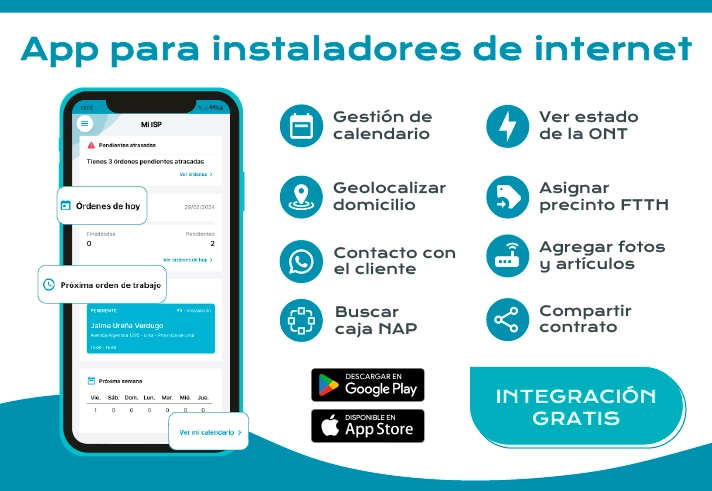
Instala internet con precisión. Planifica, contacta y conecta
Wispro App está diseñada para los técnicos instaladores. Permite que los instaladores de su ISP consulten fácilmente las órdenes de instalación desde el dispositivo móvil. La app es una integración sin costo adicional en cualquiera de nuestros planes, y tiene descarga gratuita.
La aplicación se centra en gestionar las órdenes de instalación, por lo tanto está diseñada específicamente para los roles responsables de realizar las instalaciones: Técnico e Instalador.
Quedan excluidos del uso de la app, todos los roles que no reciban esta asignación, como por ej. Técnico externo e Instalador sólo lectura.
Funcionalidades principales de Wispro App
- Consultar órdenes de instalación: El técnico puede conocer a simple vista y revisar las órdenes programadas del día, próxima semana, órdenes finalizadas y las pendientes atrasadas.
- Acciones sobre las órdenes de instalación: El técnico verá información útil de las órdenes programadas como el estado, cliente asignado, dirección y geolocalización. Podrá encontrar bajo cuál nodo/caja NAP se ubica la instalación, y tendrá la opción de agregar imágenes y artículos asignados.
- Reprogramar órdenes: Dentro de la orden seleccionada, el técnico podrá enviar una solicitud para reprogramar la fecha de la instalación con una nota/observación. Además encontrará un calendario.
- Ver el detalle del contrato: Podrá ver datos específicos del contrato como por ej. Dirección IP, Máscara de red, servidor, DNS 1, DNS 2.
- Ver estado de la ONT: al realizar la instalación podrá verificar que la ONT funcione correctamente, y que la potencia RX esté dentro de los parámetros establecidos en la OLT y la NAP.
- Crear y asignar precintos: busque entre sus precintos, o cree nuevos para asignarlos a la orden.
Disponible para Android e iOS
Ingreso a Wispro App
Una vez descargada la app, el técnico/instalador accederá utilizando su correo electrónico y contraseña con el que ingresa a Wispro. Si necesita crear un rol diríjase a Configuración avanzada > Empleados > Crear empleado. Más información en Empleados.
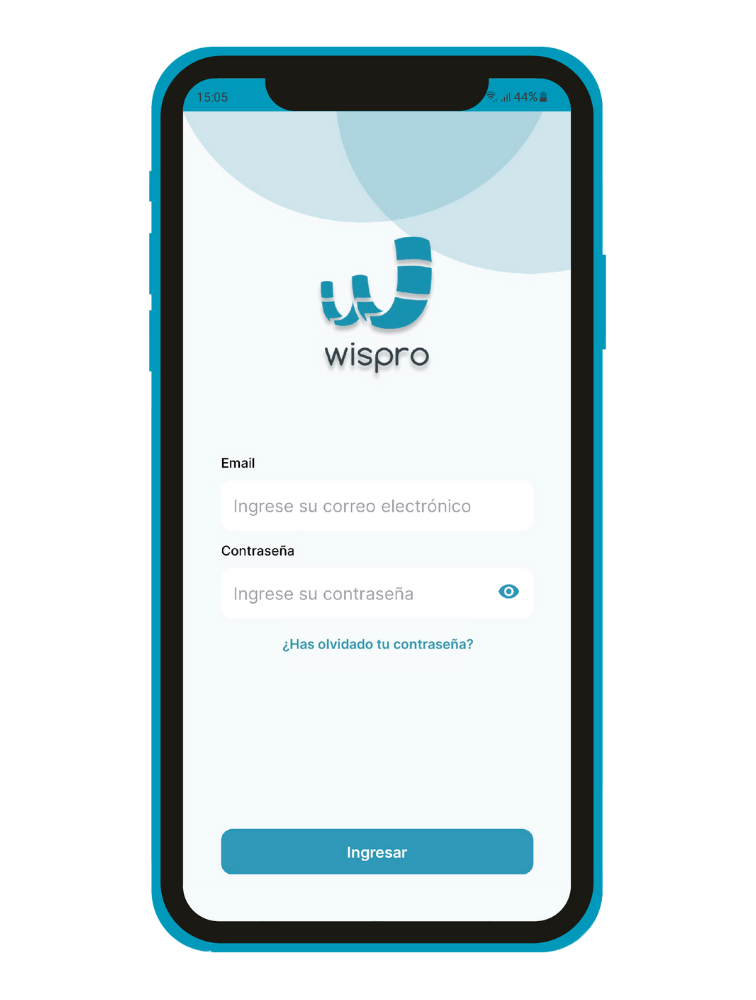
La app es exclusiva para los roles de Técnico e Instalador.
Primero pasos en la app
Al ingresar en la app, el técnico tendrá acceso a las órdenes de instalación asignadas, pendientes o finalizadas. En el caso de no tener asignadas órdenes de trabajo para el día, se mostrará el mensaje "No tienes órdenes de trabajo asignadas para hoy".
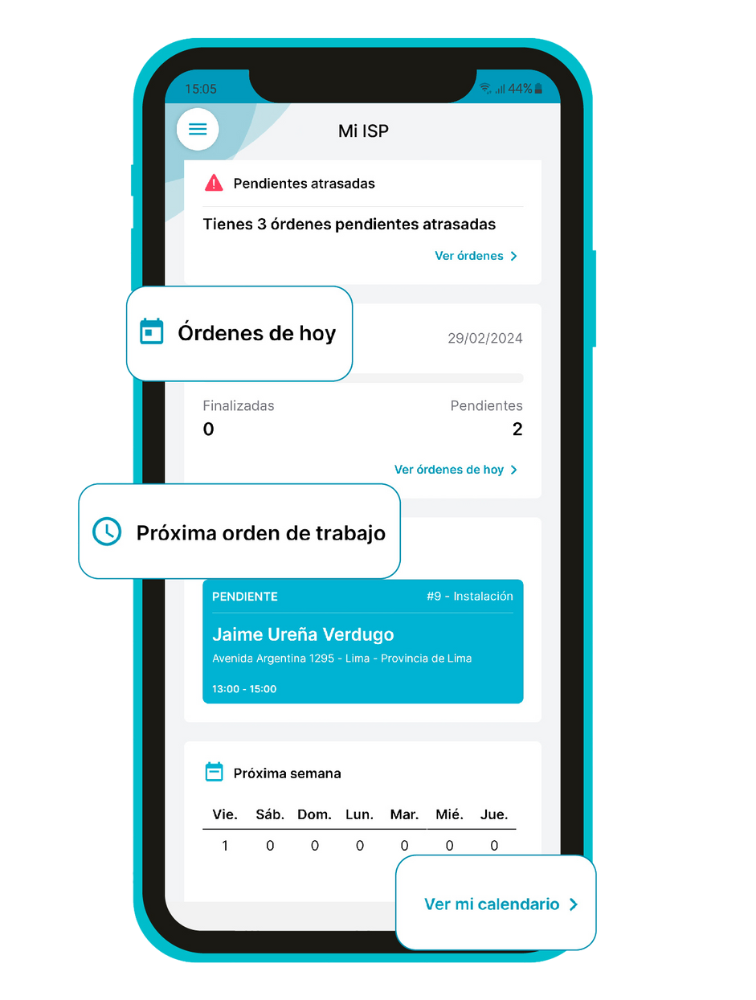
Al presionar Órdenes de hoy, podrá ver en detalle las órdenes de instalación programadas para el día actual. Se abrirá una nueva sección donde se presentarán todas las órdenes asignadas, junto a su respectivo estado.
Para acceder a información detallada debe seleccionar la orden y visualizará si cuenta con un contrato, el horario asignado, la dirección del cliente, el nodo asignado y el apartado de "Fotos " y "Artículos".
Además, puede añadir una Observación a la orden de instalación, para incluir notas adicionales que actúen como recordatorio o para aclarar algún aspecto importante que necesites tener en cuenta.
Mi calendario
Dentro del apartado Mi Calendario, el técnico visualizará un calendario con las órdenes asignadas según los días del mes actual. Esta vista proporcionará una rápida referencia de las órdenes programadas, mostrando detalles como el nombre del cliente, el estado de la orden, la dirección y la hora acordada para la instalación.
El calendario permite a los técnicos tener una visión general de su agenda diaria, y planificar sus actividades de manera eficiente.
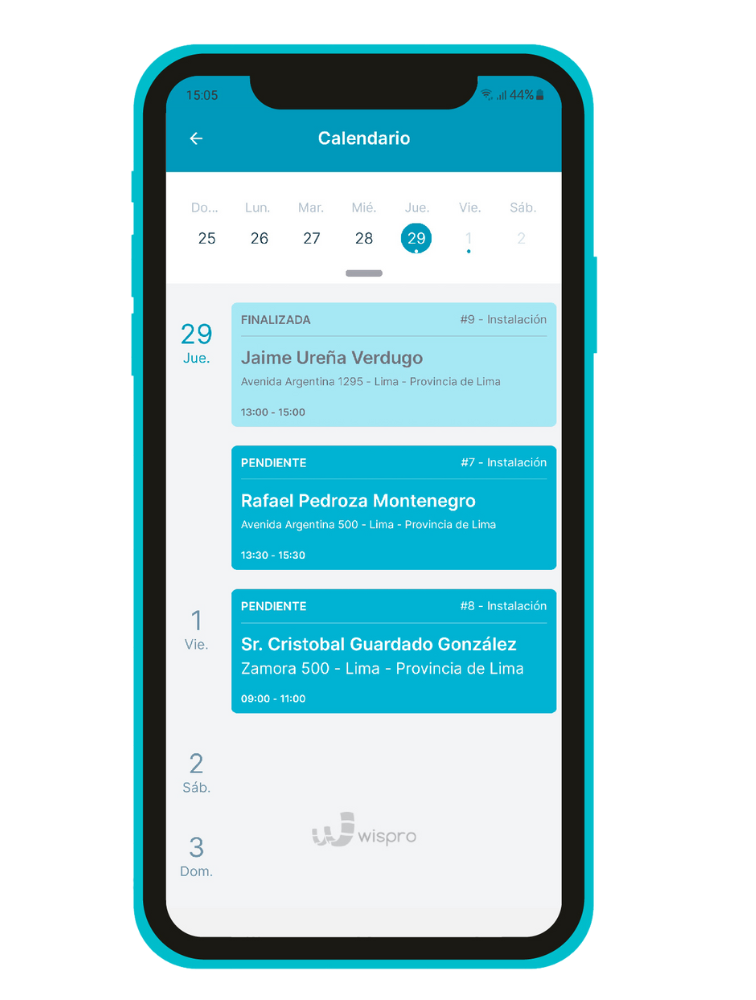
Reprogramar orden
Dentro de la orden, tendrá la opción de Reprogramar orden para modificar la fecha/ hora.
Agrega el motivo de la reprogramación como una nota.
Comunicación con el cliente
El instalador puede llamar al cliente o comunicarse a través de WhatsApp (siempre y cuando se hayan registrado esos datos). Estas funciones, fácilmente identificables con sus íconos sobre el mapa, permiten una comunicación rápida con el cliente para coordinar detalles adicionales, o confirmar la cita de instalación.
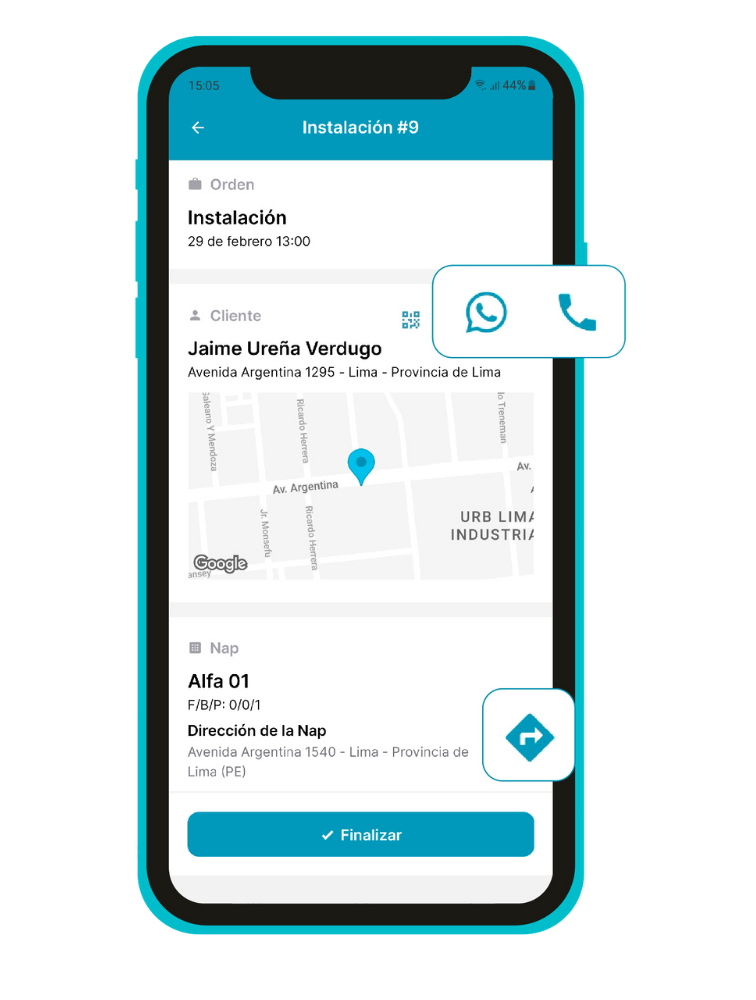
Geolocalización de la instalación y caja NAP
Desde el mapa, el técnico puede acceder directamente a la ubicación del cliente. Será redirigido a Google Maps para facilitar a navegación hacia el domicilio de la instalación.
Debajo del mapa encontrará la sección con la dirección de la caja NAP, presione el botón de indicaciones (➡) y diríjase a la ubicación concreta.
Relocalizar al cliente
En el mapa de la orden de instalación, encontrará un ícono celeste de geolocalización junto a un lápiz. Esta funcionalidad permite ajustar la ubicación del cliente en el mapa de manera sencilla, arrastrando el ícono hasta el punto correcto.
Es especialmente útil cuando la ubicación GPS no coincide exactamente con la dirección real del cliente, garantizando una precisión mayor en las instalaciones.
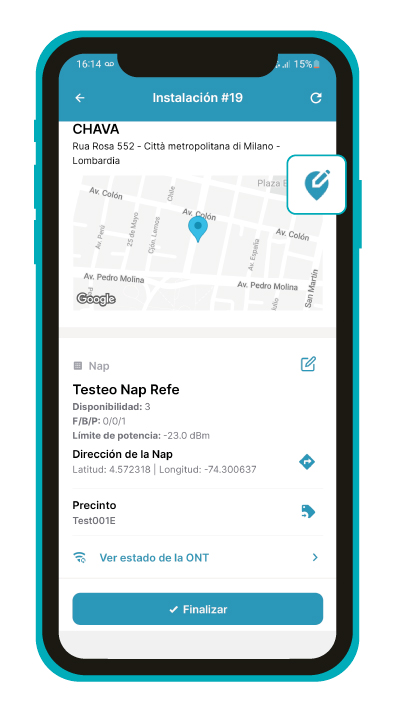
Buscar y cambiar una caja NAP
Debajo del mapa encontrará la información de la caja NAP. Si desea cambiarla, presione el botón de edición, ingrese el nombre de la nueva caja NAP y seleccione Buscar.
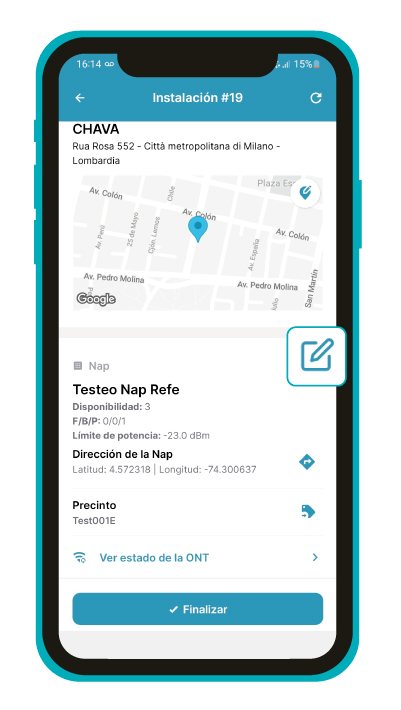
Las cajas NAP deben ser creadas previamente en Wispro para ser visualizadas y seleccionadas. Consulte cómo crearlas en Cajas NAP.
Crear y asignar precintos FTTH
Dentro de la orden tiene la posibilidad de asignar, cambiar o crear los precintos de fibra óptica utilizados. Para hacerlo, simplemente diríjase al apartado "Precinto" y presione el botón con un ícono celeste. Ahora podrá ingresar un nombre/código y el sistema buscará automáticamente entre los precintos previamente creados en Wispro.
Si quiere agregar uno nuevo, primero ingrese el nombre identificatorio y después presione el botón de Crear precinto. Más información en Precintos.
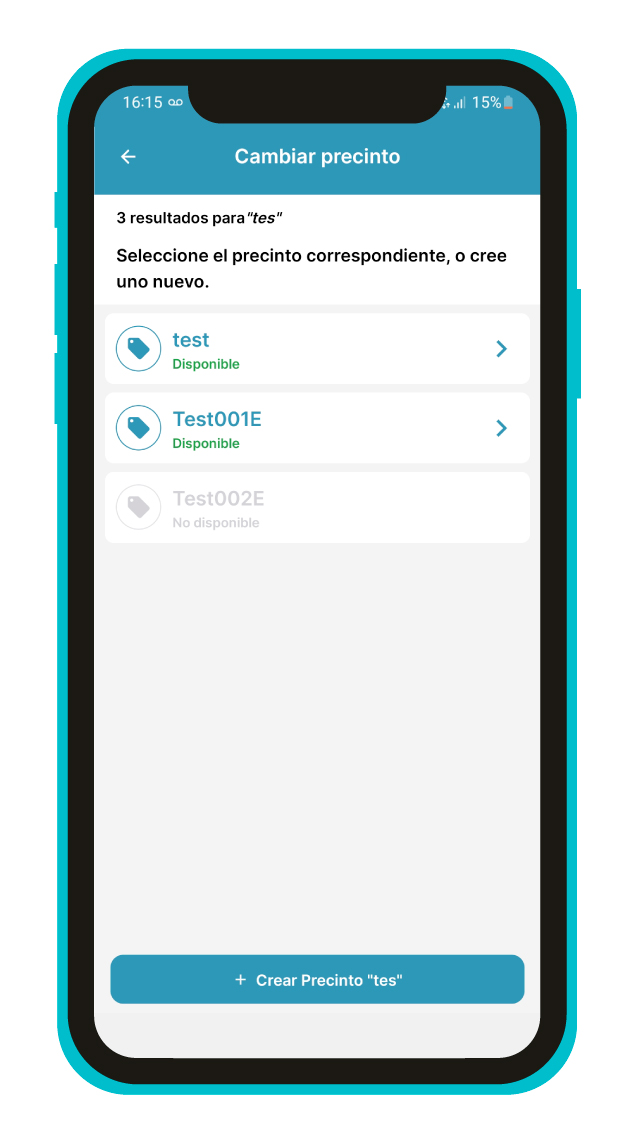
Ver estado de la ONT
En el caso de instalaciones de fibra óptica, puede verificar el estado de la ONT fácilmente. Luego de “Finalizar” la orden, el último botón Ver estado de la ONT consulta a la OLT para verificar que la ONT funcione correctamente, y que la potencia RX esté dentro de los parámetros establecidos en la OLT y la NAP. Visualizará las potencias con advertencias y el detalle de la misma.
Observará también la información del Serial number, puertos F/B/P, temperatura, voltaje, entre otros datos tomados de Wispro.
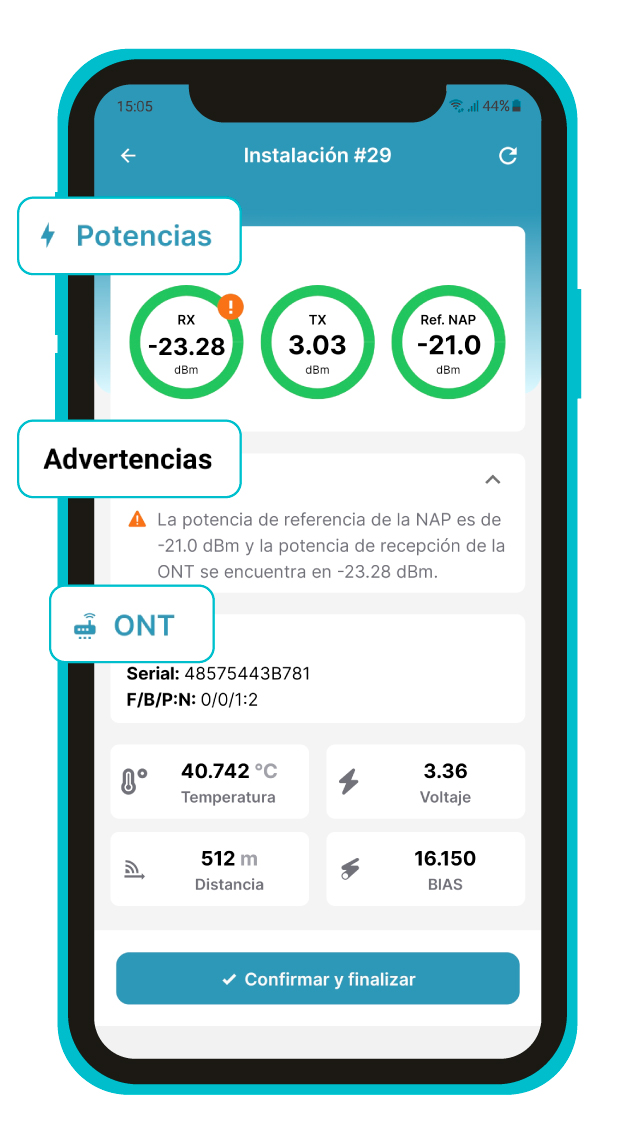
Agregar fotos de la instalación
Una vez que el equipo de administración haya creado el contrato para la orden de instalación, el técnico podrá agregar imágenes o artículos de la instalación.
El técnico podrá capturar imágenes relevantes de la instalación realizada y agregarlas a la orden. Las fotos que tome con su dispositivo móvil proporcionarán un registro visual de los trabajos realizados y cualquier detalle importante para el historial de la instalación.
Agregar artículos de la instalación
En esta sección podrá seleccionar los artículos/equipos específicos utilizados durante la instalación. Estos deben existir previamente en el inventario.
Ahora es posible agregar un artículo desde este apartado, colocando el serial number, código y dirección mac del equipo.
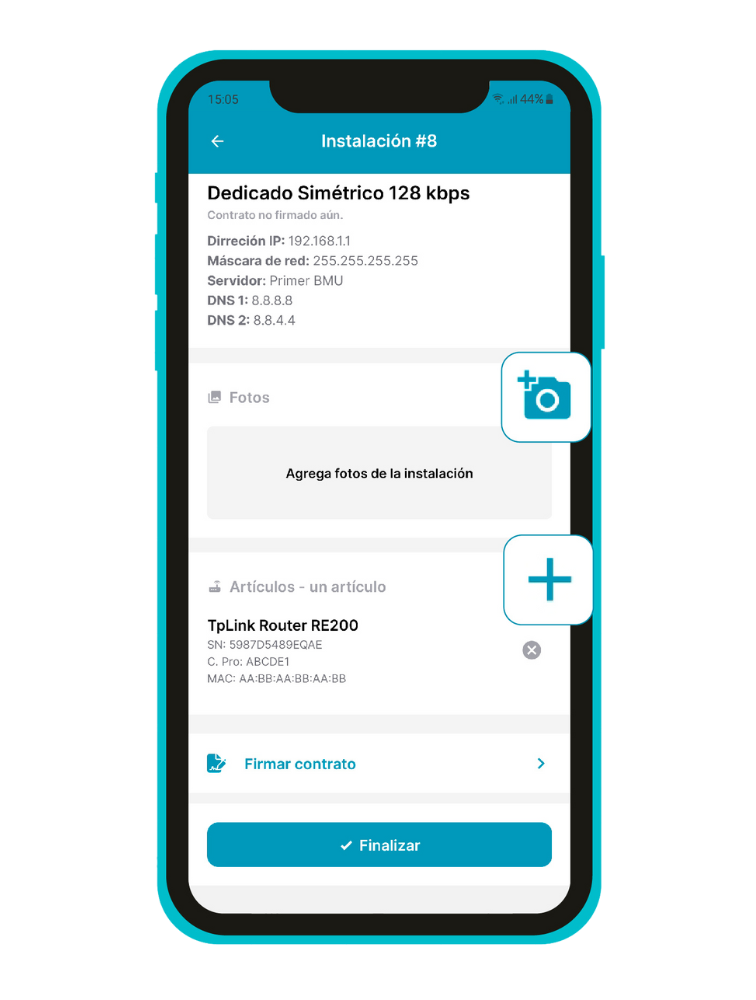
Conexión con app Alerta Internet
En el extremo superior del mapa, desde el ícono de código QR, abrirá el QR correspondiente a ese abonado para que ingrese a nuestra app para clientesAlerta Internet. Muéstrelo para su lectura, o comparta el link del acceso desde el botón "Compartir link del QR".
Recomiende el uso de esta app para que el cliente abone las facturas del servicio y se comunique con el ISP.
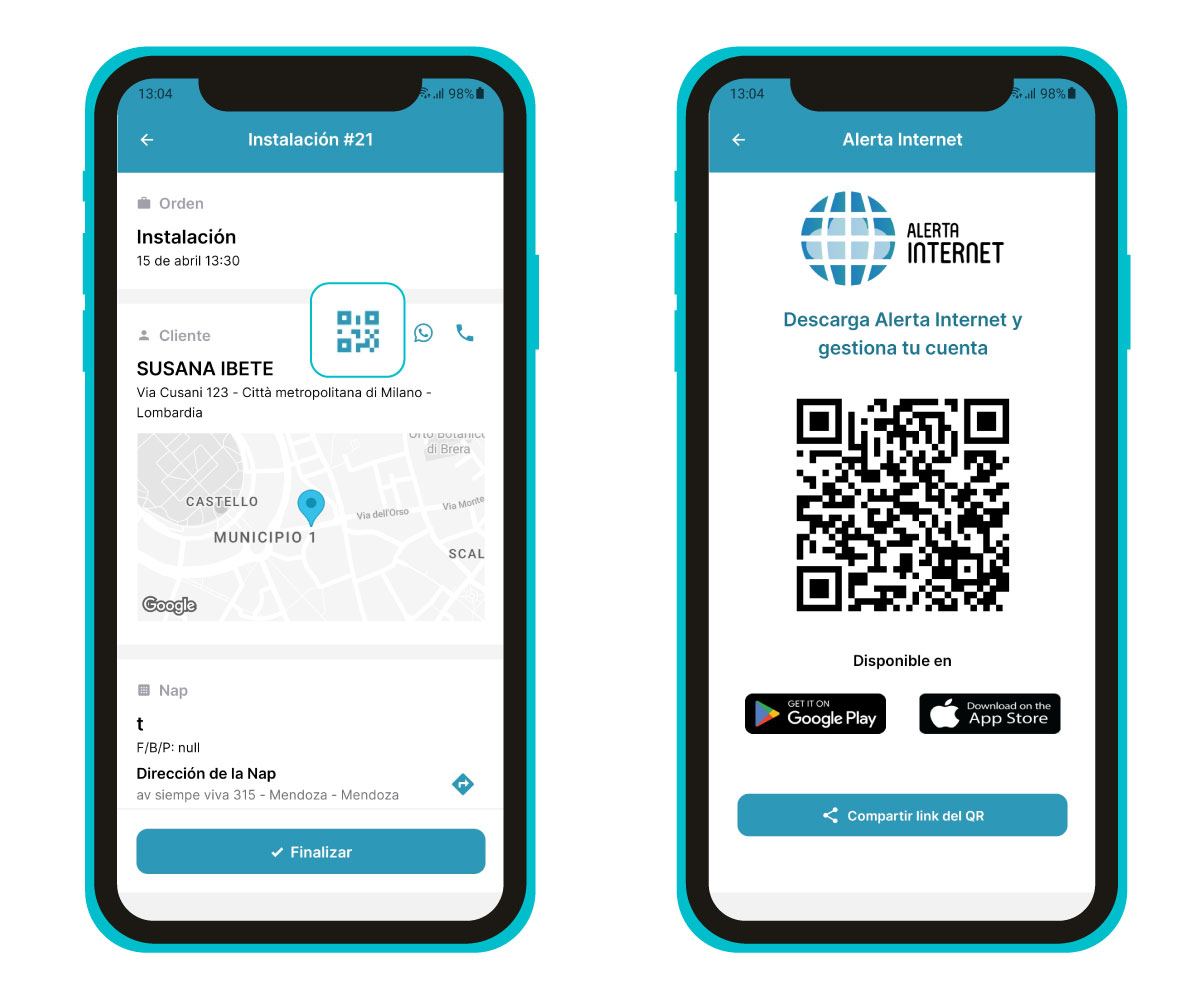
Para ingresar a la app, primero debe descargar "Alerta internet" desde Google play o App store.
Problemas para abrir Alerta Internet
Si al escanear el QR se abre una ventana del navegador, toque el ícono 🌐 junto a la barra de direcciones para abrir la app.
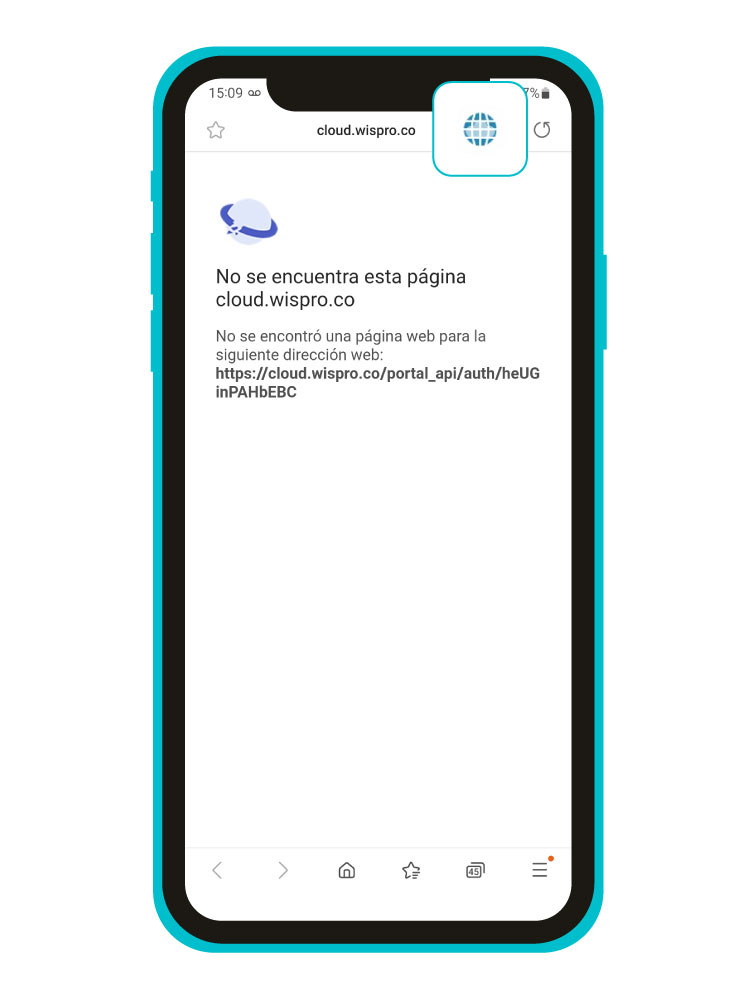
¿Consultas?
Contáctenos al chat de Soporte, desde el botón (?)
Videos relacionados
Updated 7 months ago
